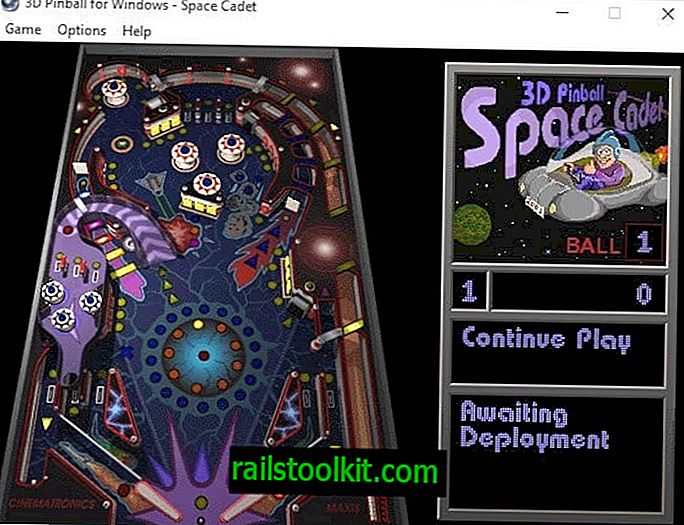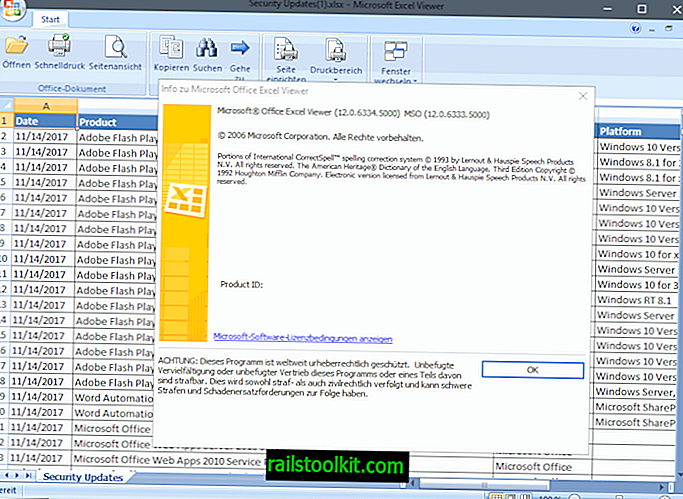Повечето домашни устройства, които изпълняват версия на операционната система Windows на Microsoft, се актуализират с помощта на Windows Update. Windows Update е удобно решение за инсталиране на кръпки за операционната система с минимални усилия; Недостатък на използването на Windows Update е, че администраторите вече не са в пълен контрол, когато става въпрос за инсталирането на актуализации; избор кога да инсталирате актуализации и кой е ограничен.
Някои администратори предпочитат да използват решения на трети страни като Windows Update Minitool или Sledgehammer, за да инсталират актуализации, други да изтеглят и инсталират актуализации ръчно за пълен контрол.
Ръчната опция дава на администраторите пълен контрол върху актуализацията; Недостатъкът при избора на ръчния маршрут е, че е необходимо да се следи изданието за актуализация - например чрез четене на Ghacks - за да останете в цикъла.
Определено е повече работа за изтегляне и инсталиране на актуализации на Windows ръчно, но печалбата го заслужава за някои администратори.
Ръчно инсталиране на актуализации плюсове и минуси
Професионалисти:
- пълен контрол върху актуализациите
- опция за забавяне на инсталирането на актуализации
- опция за инсталиране на актуализации само за защита в системи преди Windows 10.
Недостатъци:
- Информация за актуализация трябва да бъде получена.
- Изследванията и актуализирането изискват повече време.
Как да инсталирате актуализациите на Windows ръчно

Microsoft публикува повечето актуализации, които публикува на уебсайта на Microsoft Update Catalog. Мислете за сайта като директория за търсене на актуализации, пуснати от Microsoft; ще намерите всички натрупани актуализации за Windows там, както и много други лепенки за Windows и други продукти на Microsoft.
Търсенето трябва да започне с KB (ID на базата знания). Можете да ги получите от статии за поддръжка, които Microsoft пуска, публикации в блогове на сайтове като Ghacks или чрез инструменти на трети страни, за да проверите за актуализации.
Просто поставете KB ID в полето за търсене и натиснете клавиша Enter, за да стартирате търсене; получавате множество резултати, които се връщат често, тъй като обикновено се предлагат актуализации за множество архитектури.
Един пример: търсенето KB4505903 връща четири елемента за ARM64, x64, x64 за Windows Server и x86 архитектури.
Съвет : ако трябва да потърсите информация за компютъра, за да определите коя актуализация се отнася за него, стартирайте системната информация от менюто "Старт".
Натиснете бутона за изтегляне до актуализацията, която искате да изтеглите в системата си. Едно от предимствата на използването на каталога за актуализации на Microsoft е, че можете да изтегляте актуализации за други устройства, както и не сте ограничени да изтегляте само „съвпадащи“ актуализации. Windows Update блокира всички актуализации, които не са предназначени за хардуера на компютъра.
Уебсайтът на Microsoft Update Catalog отваря изскачащ прозорец, който изброява всички файлове за тази конкретна актуализация. Можете да получите няколко файла там или само един файл.
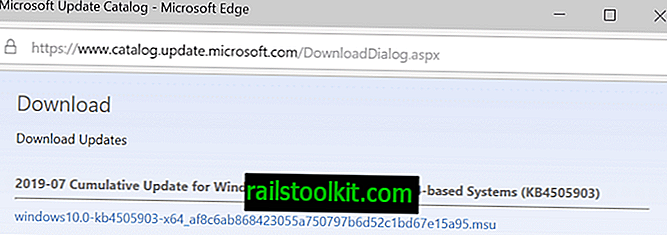
Използвайте браузъра, за да изтеглите всички, например, като щракнете с десния бутон на мишката върху файловете и изберете записа като опция. Актуализациите се предоставят обикновено като MSU файлове.
Остава само да направите след това да щракнете двукратно върху изтегления MSU файл, за да инсталирате актуализацията. Повечето актуализации изискват рестартиране.
Един проблем, с който може да се сблъскате, докато инсталирате актуализации ръчно, е, че актуализациите може да имат зависимости, които трябва да инсталирате преди да инсталирате актуализацията.
Можете да потърсите информация, като кликнете върху един от елементите, изброени на уебсайта на Microsoft Update Catalog; това отваря друго изскачащо меню с подробна информация за кръпка.
Там ще намерите изброените URL адреси за поддръжка и подробности за пакета. Подробности за пакета показват актуализации, които се заменят с новата актуализация, и актуализациите на изтеглената актуализация са заменени с.
Заключителни думи
Ръчното изтегляне на актуализации и инсталирането им дава на администраторите контрол върху процеса на актуализиране за сметка на отделянето на време за изследвания.
Сега Вие: Актуализирате ли ръчно или автоматично?